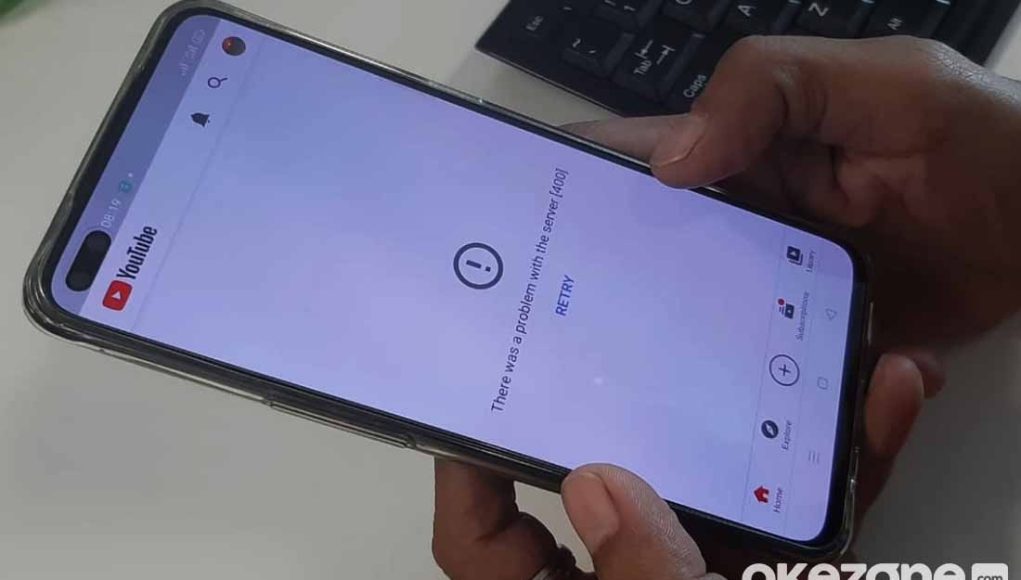Apakah Anda mengalami masalah ketika membuka YouTube di PC Anda dan tidak bisa melihat gambar? Jangan khawatir, Anda tidak sendirian. Dalam artikel ini, kami akan menjelaskan penyebab umum dan solusi langkah-demi-langkah untuk mengatasi masalah ini, sehingga Anda dapat menikmati pengalaman menonton video yang luar biasa di YouTube.
Penyebab Masalah Tidak Munculnya Gambar di YouTube
1. Koneksi Internet yang Tidak Stabil
Salah satu penyebab paling umum dari masalah ini adalah koneksi internet yang tidak stabil atau lemah. Jika koneksi Anda tidak cukup kuat, gambar pada YouTube mungkin tidak dapat dimuat sepenuhnya atau muncul secara acak.
2. Cache Browser yang Tersumbat
Cache browser yang tersumbat juga dapat menyebabkan masalah ini terjadi. Cache yang terlalu penuh dapat menghambat kemampuan browser untuk memuat gambar dengan sempurna.
3. Driver Grafis yang Tidak Terbaru
Driver grafis yang tidak terbaru atau rusak juga dapat menjadi penyebab masalah tampilan gambar yang hilang di YouTube. Driver grafis yang usang atau tidak kompatibel mungkin tidak dapat memproses gambar dengan baik.
Langkah-langkah untuk Memperbaiki Masalah Gambar yang Hilang di YouTube
Berikut ini adalah solusi langkah-demi-langkah yang dapat Anda ikuti untuk memperbaiki masalah tampilan gambar yang tidak muncul di YouTube pada PC Anda:
1. Memeriksa Koneksi Internet Anda
Langkah pertama adalah memeriksa koneksi internet Anda. Pastikan koneksi internet Anda stabil dan cukup kuat untuk memuat gambar di YouTube. Anda dapat mencoba mengakses situs web lain untuk memastikan bahwa masalah ini terkait dengan YouTube dan bukan dengan koneksi internet Anda.
2. Membersihkan Cache Browser
Untuk membersihkan cache browser, Anda dapat mengikuti langkah-langkah berikut:
- Untuk Google Chrome:
- Buka menu Chrome dengan mengklik ikon titik tiga di pojok kanan atas.
- Pilih "More Tools" dan kemudian pilih "Clear Browsing Data".
- Pilih opsi "Cached images and files" dan klik "Clear Data".
- Untuk Mozilla Firefox:
- Buka menu Firefox dengan mengklik ikon garis tiga di pojok kanan atas.
- Pilih "Options" dan pilih "Privacy & Security" di panel sebelah kiri.
- Di bawah "Cookies and Site Data", klik "Clear Data" dan pilih "Cached Web Content".
- Klik "Clear" untuk menghapus cache browser.
3. Memperbarui Driver Grafis
Memperbarui driver grafis ke versi terbaru dapat membantu memastikan kemampuan grafis yang optimal untuk memuat gambar di YouTube. Anda dapat mengikuti langkah-langkah ini:
- Cari tahu merek dan model kartu grafis Anda.
- Kunjungi situs web resmi produsen kartu grafis, seperti NVIDIA, AMD, atau Intel.
- Temukan dan unduh driver terbaru yang sesuai dengan sistem operasi dan model kartu grafis Anda.
- Instal driver grafis terbaru dan restart PC Anda.
Tips untuk Mencegah Masalah Gambar Tidak Muncul di YouTube di Masa Depan
Agar Anda dapat menikmati pengalaman menonton video yang mulus di YouTube, berikut adalah beberapa tips pencegahan tambahan yang dapat Anda ikuti:
- Perbarui browser Anda ke versi terbaru secara reguler untuk mendapatkan fitur terbaru dan memperbaiki masalah yang mungkin terjadi.
- Pastikan sistem operasi Anda selalu diperbarui dengan pembaruan keamanan terbaru.
- Perhatikan juga update driver grafis yang dirilis oleh produsen dan install secara berkala.
- Bersihkan cache browser secara berkala untuk mengoptimalkan kinerja browser Anda.
FAQ (Frequently Asked Questions)
Mengapa saya tidak dapat melihat gambar di YouTube pada PC saya?
Masalah ini bisa disebabkan oleh beberapa faktor seperti koneksi internet yang tidak stabil, cache browser yang tersumbat, atau driver grafis yang tidak terbaru atau rusak.
Apa yang harus saya lakukan jika gambar tidak ditampilkan ketika membuka YouTube di PC saya?
Anda dapat mencoba langkah-langkah berikut:
- Periksa koneksi internet Anda.
- Bersihkan cache browser Anda.
- Perbarui driver grafis Anda.
Apakah langkah-langkah ini dapat membantu saya mencegah masalah tampilan gambar yang hilang di YouTube di masa depan?
Ya, dengan mengikuti tips pencegahan yang disebutkan di atas, Anda dapat mengurangi risiko masalah tampilan gambar yang hilang di YouTube pada PC Anda.
Dengan mengikuti langkah-langkah dan tips dalam artikel ini, Anda sekarang dapat memperbaiki masalah tampilan gambar yang hilang di YouTube pada PC Anda. Nikmati pengalaman menonton video yang luar biasa di YouTube tanpa hambatan!